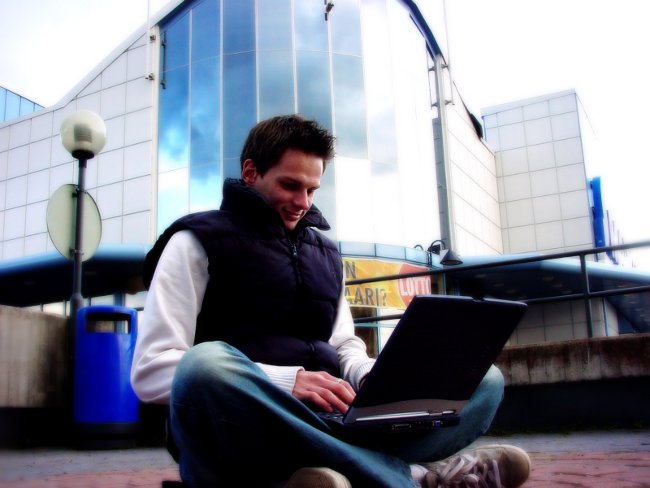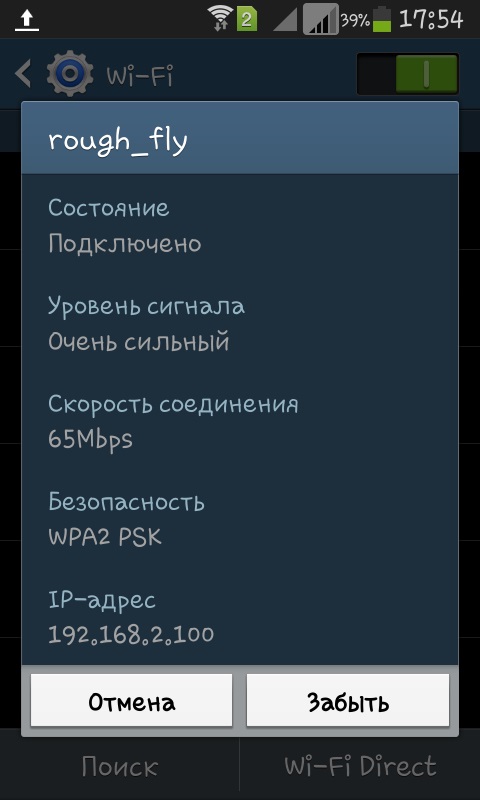Hur konfigurerar du ett WiFi-laptop-laptop-nätverk?
 att Anslut laptop till bärbar dator, kan du använda nätverkskabeln ochkonfigurera det lokala nätverket. Anslutningen är emellertid inte alltid framgångsrik, och det kanske inte finns en nätverkskabel till hands. Tja, om båda bärbara datorerna är utrustade med WiFi, så finns det en väg ut. Du kan installera WiFi-nätverk laptop-anteckningsbok. Hur gör man det här?
att Anslut laptop till bärbar dator, kan du använda nätverkskabeln ochkonfigurera det lokala nätverket. Anslutningen är emellertid inte alltid framgångsrik, och det kanske inte finns en nätverkskabel till hands. Tja, om båda bärbara datorerna är utrustade med WiFi, så finns det en väg ut. Du kan installera WiFi-nätverk laptop-anteckningsbok. Hur gör man det här?WiFi-nätverk laptop-laptop kan byggas från två bärbara datorer där Det finns en intern eller extern WiFi-modul. Processen att installera ett WiFi-nätverk för hemmet är i detta fall reducerat till bara några enkla steg.
Steg ett - sätt på både den bärbara datorn och adaptern. Vanligtvis måste den inbyggda WiFi-modulen i bärbara datorer slås på med en specialomkopplare. Den externa WiFi-modulen startar sin funktion från det ögonblick som den ansluts till den medföljande bärbara datorn.
Steg två - gör nödvändiga inställningar på den första bärbara datorn. För att installera en bärbar bärbar dator för WiFi-nätverk på en bärbar dator, till exempel med OS Widnows XP måste du ange "Kontrollpanelen" och välja "Nätverksanslutningar". I den här mappen ska du hitta objektet "Trådlös nätverksanslutning". Högerklicka på genvägsmenyn och välj Egenskaper.
I fönstret som öppnas väljer du "Trådlösa nätverk". För att skapa en bärbar bärbar dator för WiFi-nätverk måste du klicka på "Lägg till" -knappen.
I det nya fönstret som öppnas, borde du Ange namn för trådlöst nätverk Det kan vara allting. Namnet ska skrivas endast på latin. I inställningarna för trådlös nätverksnyckel måste du ange att datakryptering är avaktiverad och autentisering är öppen. För att göra detta, välj lämpliga föremål från rullgardinsmenyn.
Det är viktigt att inte glömma under anslutningsinstallationenmarkera rutan för att bekräfta att anslutningen är mellan två datorer och du behöver inte använda den trådlösa åtkomstpunkten.
När nätverksnamnet är angivet och inställningarna för säkerhetsnyckeln är inställda kan du klicka på "OK" -knappen och återgå till föregående fönster genom att gå till fliken "Allmänt". nu Du måste konfigurera inställningarna för TCP / IP-protokollet. Inställningarna för dessa parametrar är följande:
- markera TCP / IP-objektet;
- klicka på knappen "Egenskaper"
- välj "Använd följande IP-adress";
- ange någon IP-adress (i formatet 000.000.000.000);
- Klicka på vänster musknapp på fältet för att redigera subnetmasadressen - adressen visas automatiskt.
Steg tre är utförandet av motsvarande inställningar på den andra bärbara datorn. Inga nya nätverk behöver läggas till, mendu behöver bara manuellt ange IP-adressen för den här bärbara datorn. För att göra detta, öppna den andra bärbara datorns fönstret TCP / IP-egenskaper och ange adressen. IP-adresserna på den första och andra bärbara datorn är nästan lika, endast den sista siffran är annorlunda. Om till exempel IP-adress för den första bärbara datorn är 192.168.0.1, kan den andra adressen vara 192.168.0.2 eller 192.168.0.3, och så vidare.
Efter att ha bekräftat alla ändringar måste du högerklicka på objektet "Trådlös nätverksanslutning"På den andra bärbara datorn och välj" Visa tillgängliga trådlösa nätverk ". För att se en lista över tillgängliga nätverk efter de ändringar som gjorts måste du uppdatera det.
Nu kan du ansluta till en laptop-skapad bärbar dator med en bärbar dator. Dock är andras bärbara filer ännu inte "se ". För att göra de nödvändiga mapparna tillgängliga för visning via WiFi-nätverket för en bärbar bärbar dator, måste du öppna delade mappar för dessa mappar. Det är inte svårt att göra detta.
Högerklicka påikonen för den önskade mappen, så kallad kontextmenyn. På snabbmenyn väljer du objektet "Egenskaper". I fönstret som öppnas, välj "Dela den här mappen". Efter att ha klickat på "OK" -knappen blir mappen tillgänglig för visning på en annan bärbar dator.
För att se tillgängliga ("delade") mappar via WiFi-laptop-laptop, måste du skriva i adressfältet i webbläsaren ellerI den här datorns fönstret, den andra datorns IP-adress. Till exempel för att en bärbar dator med IP-adressen 192.168.0.1 för att se de tillgängliga filer och den bärbara datorn mappar med adressen 192.168.0.2, då måste du ange en kombination av \ 192.163.0.2 i den första bärbara skärmen.